راه اندازی SPAN و RSPAN در سوئیچ سیسکو
راه اندازی SPAN و RSPAN در سوئیچ سیسکو، در این مقاله قصد داریم تنظیمات SPAN و RSPAN را مورد بررسی قرار دهیم. این ابزار ها کمک می کند تا بتوان پورت های سوئیچ را مورد بررسی قرار داد. با استفاده از این قابلیت و بهره گیری از نرم افزار های از جمله wireshark اطلاعاتی را از سوئیچ ها استخراج نمود که در موارد بسیاری از جمله آنالیز شبکه و عیب یابی کاربردی خواهد بود. باید در نظر داشت در حالت پیش فرض سوئیچ ها اجازه استخراج چنین اطلاعاتی را نخواهد داد و این به دلیل ماهیت ایزوله پورت های سوئیچ و همان برتری که نسبت به هاب ها ایجاد می کند، می باشد. ولی با استفاده از قابلیت SPAN بررسی و آنالیز یک پورت امکان پذیر خواهد شد.
راه اندازی SPAN و RSPAN در سوئیچ سیسکو
فهرست مطالب
SPAN چیست
SPAN در واقع مخفف Switch Port Analyzer می باشد که گاها به دلیل تشابه اسمی با Spanning Tree اشتباه گرفته می شود. کاری که SPAN انجام می دهداین است که به ما اجازه می دهد که یک یا چند پورت یک سوئیچ را مورد بررسی قرار دهیم. این کار با این مکانیزم صورت میگیرد : تمامی جزئیات ، بسته ها و ترافیک هایی که در پورت مورد نظر اتفاق می افتد از یک پورت دیگر خارج می شود و پورت خروجی می تواند به یک نرم افزار آنالیز شبکه مانند Wireshark متصل گردد. در واقع با بهره گیری از SPAN به قابلیتی به نام Port Mirroring خواهیم رسید. به این صورت که کلیه ارسال و دریافت های یک پورت را به یک پورت دیگر ارسال می نماییم. حتی به واسطه SPAN می توان یک گروه از پورت ها انتخاب و اطلاعات آن ها را به یک پورت که سیستم مانیتورینگ بر روی آن قرار دارد نگاشت نمود. اما باید دقت داشت که هرچه تعداد پورت های بیشتری را مورد بررسی قرار دهیم، حجم ترافیک مازادی که به شبکه تحمیل می گردد بیشتر خواهد بود.
سه نوع از SPAN در تجهیزات سیسکو وجود دارد:
- SPAN: اجازه دریافت اطلاعات از سوئیچ محلی (Local) را در اختیار ما قرار می دهد. در این سناریو می توان به عنوان مثال ترافیک پورت های 1 و 2 سوئیچ را به سمت پورت 6 همان سوئیچ که نرم افزار Wireshark به آن متصل می باشد ارسال نمود. در SPAN نمی توان اطلاعات سوئیچ دیگری را مورد بررسی قرار داد و فقط دسترسی به سوئیچ محلی امکان پذیر می باشد.
- RSPAN: که به عنوان Remote SPAN هم شناخته می شود اجازه نظارت بر سوئیچ دیگر را را اختیار کاربر قرار می دهد. در RSPAN می توان با استفاده از پورت Trunk بین دو سوئیچ، ترافیک های پورت های خاصی از یک سوئیچ را در سوئیچ دیگری مورد بررسی قرار داد.
- ERSPAN: در این حالت می توان اطلاعات شبکه Remote را دریافت نمود. در ERSPAN ترافیک می توان پورت های سوئیچ که در شبکه های دیگر قرار دارند و به واسطه روتر ها مسیر یابی می شوند را مورد بررسی قرار داد. باید دقت داشت که استفاده از این قابلیت به شدت کیفیت اتصال WAN را کاهش خواهد داد چرا که تمامی ترافیک های مورد نظر به واسطه اتصال WAN انتقال خواهد یافت.
پیاده سازی SPAN
در این مرحله پیاده سازی SPAN در یک سوئیچ به صورت محلی (Local) مورد بررسی قرار خواهد گرفت. جهت پیاده سازی SPAN سناریو زیر مفروض می باشد:

در این سناریو دو کامپیوتر PC1 و PC2 با یکدیگر در ارتباط هستند و یک Ping بین آن ها در حال اجرا می باشد. اکنون قصد داریم ترافیک های پورت های g 0/1 و g 0/2 را که به کامپیوتر ها هستند به کمک پورت g 0/0 که به نرم افزار Wireshark متصل هستند آنالیز نماییم. قبل از انجام هر کاری در سمت پورت g 0/0 نرم افزار Wireshark هیچ بسته ICMP را نمایش نخواهد داد چرا که تنظیمات SPAN انجام نگرفته است. اکنون برای تنظیمات مورد نظر دستورات زیر را در سوئیچ اجرا می نماییم :
در دستور اول SPAN را در پورت های مبدا فعال می نماییم و در دستور بعدی پورت مقصد که قصد داریم ترافیک ها را به سمت آن ارسال و توسط Wireshark مورد بررسی قرار دهیم، مشخص می نماییم.
Switch(config)#monitor session 1 source interface gigabitEthernet 0/1 – 2
Switch(config)#monitor session 1 destination interface g 0/0
قابل ذکر است که عدد 1 فقط به عنوان یک شماره Session می باشد و بسته به نوع سوئیچ تعداد Session های مورد پشتیبانی متفاوت خواهد بود. اکنون با مراجعه به Wireshark می توان ترافیک های پورت های مورد نظر را بررسی نماییم.

پیاده سازی RSAPN
در این قسمت پیاده سازی RSPAN در دو سوئیچ سیسکو به صورت Remote مورد بررسی قرار خواهد گرفت. جهت پیاده سازی RSPAN سناریو زیر مفروض می باشد:

همانطور که مشخص است در این سناریو دو سوئیچ وجود دارد و ما قصد داریم پورت های g 0/1 و g 0/2 سوئیچ دوم (Switch 2) را در پورت g 0/0 سوئیچ اول (Switch 1) آنالیز نماییم و این فرایند به واسطه RSPAN انجام پذیر خواهد بود. همچنین کامپیوتر های PC4 و PC5 در حال اجرای Ping هستند تا ترافیک مورد نیاز را ایجاد نمایند. تنظیمات RSPAN را با سوئیچ (Switch 2) آغاز می نماییم.
در نظر داشته باشید که RSPAN مبتنی بر VLAN کار می کند. در نخستین مرحله نیاز به ایجاد VLAN می باشد. جهت آشنایی با مباحث VLAN به مقاله پیاده سازی VLAN مراجعه فرمایید. پس از ایجاد VLAN آن را با دستور بعدی به RSPAN اختصاص خواهیم داد.
Switch2(config)#vlan 100
Switch2(config-vlan)#remote-span
در ادامه می بایست پورت بین دو سوئیچ را در حالت Trunk قرار دهیم.
Switch2(config-if)#interface g 1/1
Switch2(config-if)#switchport trunk encapsulation dot1q
Switch2(config-if)#switchport mode trunk
اکنون تنظیمات RSPANدر Switch2 را انجام خواهیم داد .
Switch2(config)#monitor session 1 source interface gigabitEthernet 0/1 – 2
Switch2(config)#monitor session 1 destination remote vlan 100
تنظیمات مربوط به Switch2 انجام شد اکنون به تنظیمات Switch1 می پردازیم. در مرحله اول باید VLAN ایجاد شده در Switch2 را در Switch1 ایجاد نماییم. و پورت متصل بین دو سوئیچ را نیز در حالت Trunk قرار دهیم.
Switch(config)#vlan 100
Switch(config-vlan)#remote-span
Switch(config-vlan)#exit
Switch(config)#interface gigabitEthernet 1/1
Switch(config-if)#switchport trunk encapsulation dot1q
Switch(config-if)#switchport mode trunk
تنظیمات RSPANدر Switch1 به صورت زیر انجام خواهد شد.
Switch(config)#monitor session 1 source remote vlan 100
Switch(config)#monitor session 1 destination interface gigabitEthernet 0/0
اکنون با مراجعه به Wireshark می توان ترافیک های پورت های مورد نظر Switch2 را در پورت g 0/0 مربوط به Switch1 بررسی نماییم.


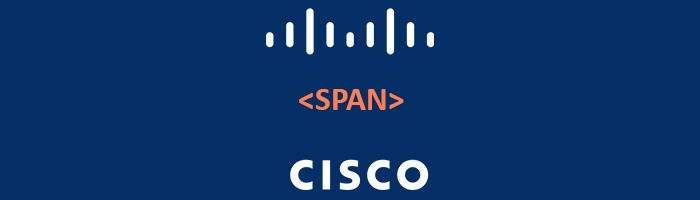





























نظرات کاربران